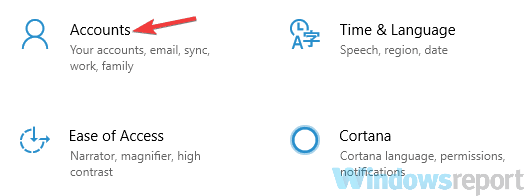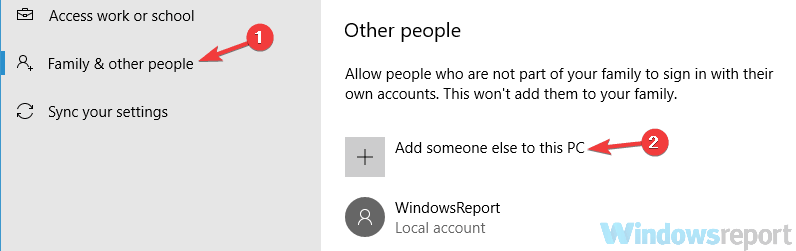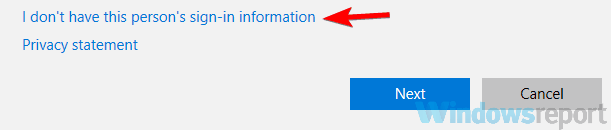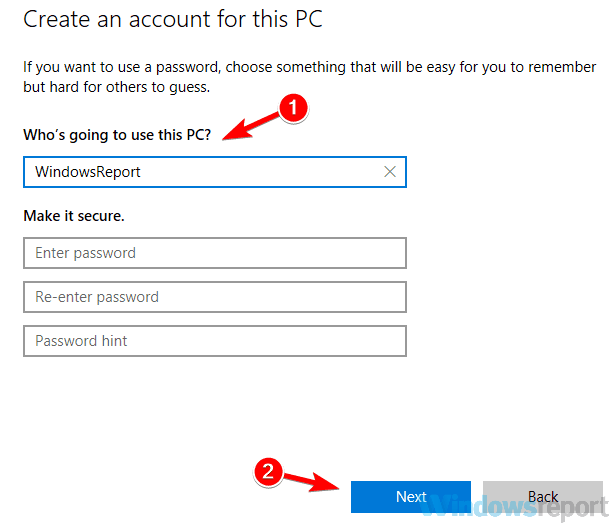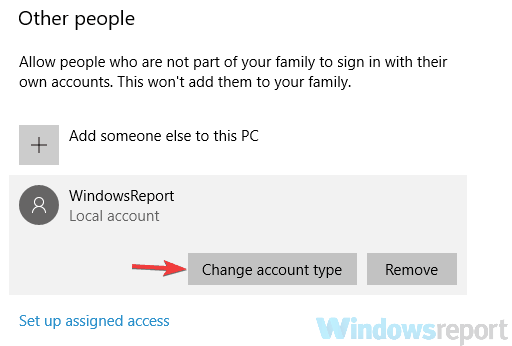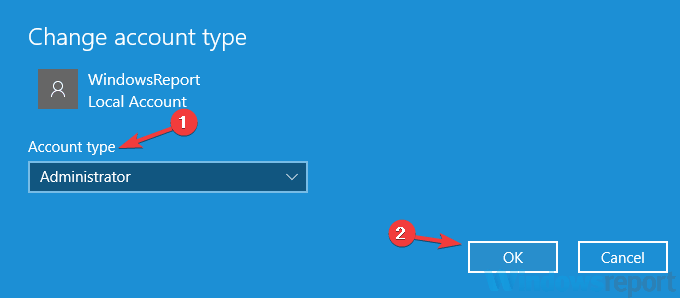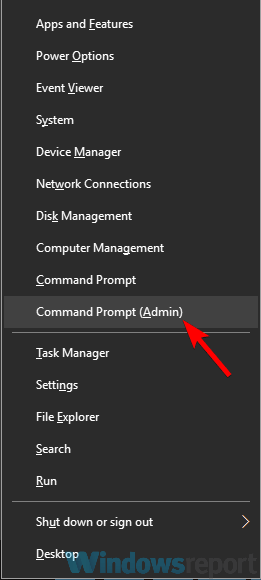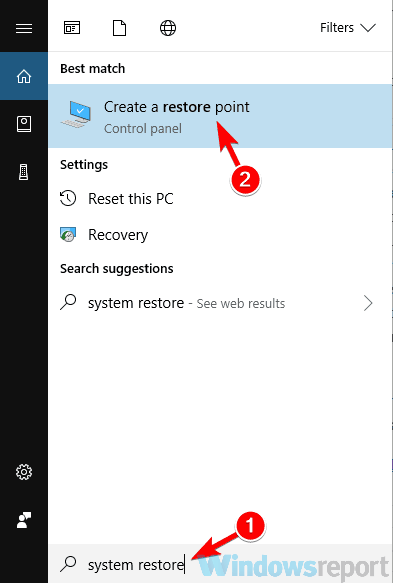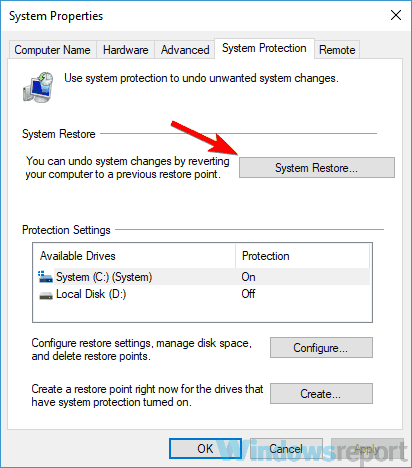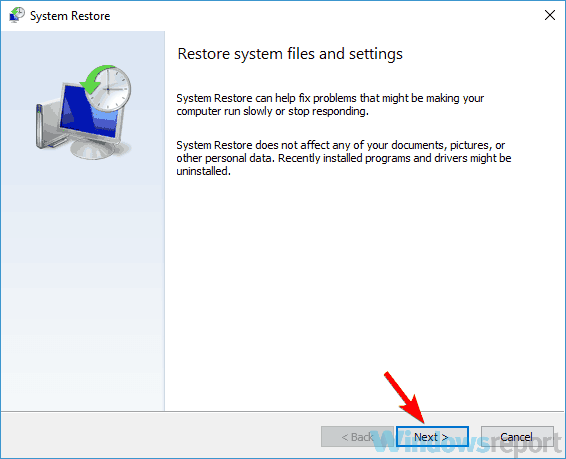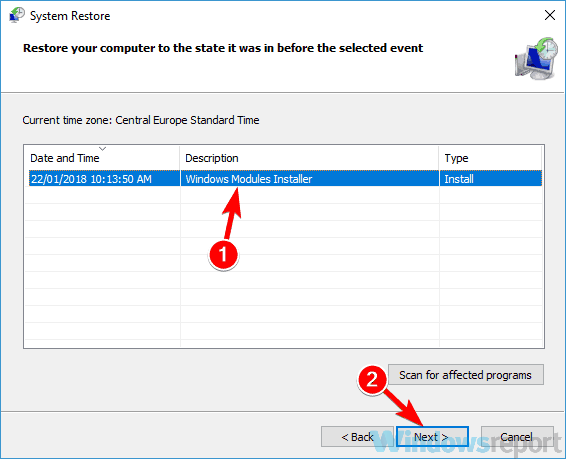Błąd 0x800f080d zwykle pojawia się podczas próby zainstalowania aktualizacji systemu Windows. Ponieważ ten błąd uniemożliwia instalację aktualizacji, może być problematyczny, a w dzisiejszym artykule pokażemy, jak go naprawić.
Błąd 0x800f080d może być dość problematyczny i może uniemożliwić aktualizację systemu Windows do najnowszej wersji. Mówiąc o tym błędzie, oto kilka podobnych problemów zgłaszanych przez użytkowników:
- Błąd DISM 0x800f080d — Czasami ten błąd może pojawić się podczas próby uruchomienia skanowania DISM. Aby to naprawić, utwórz nowe konto użytkownika i sprawdź, czy to pomoże.
- 0x800f080d Windows 10 — Istnieje wiele powodów, dla których ten błąd może pojawić się w systemie Windows 10, ale jeśli go napotkasz, sprawdź program antywirusowy i upewnij się, że nie zakłóca on Windows Update.
- 0x800f080d Windows Update –Czasami składniki usługi Windows Update nie działają poprawnie, co może prowadzić do tego problemu. Aby rozwiązać problem, wystarczy zresetować je za pomocą wiersza polecenia.
Błąd 0x800f080d, jak go naprawić?
- Sprawdź swój program antywirusowy
- Spróbuj wykonać czysty rozruch
- Usuń problematyczne aplikacje
- Utwórz nowe konto użytkownika
- Zresetuj składniki usługi Windows Update
- Wykonaj przywracanie systemu
Rozwiązanie 1 — Sprawdź swój program antywirusowy
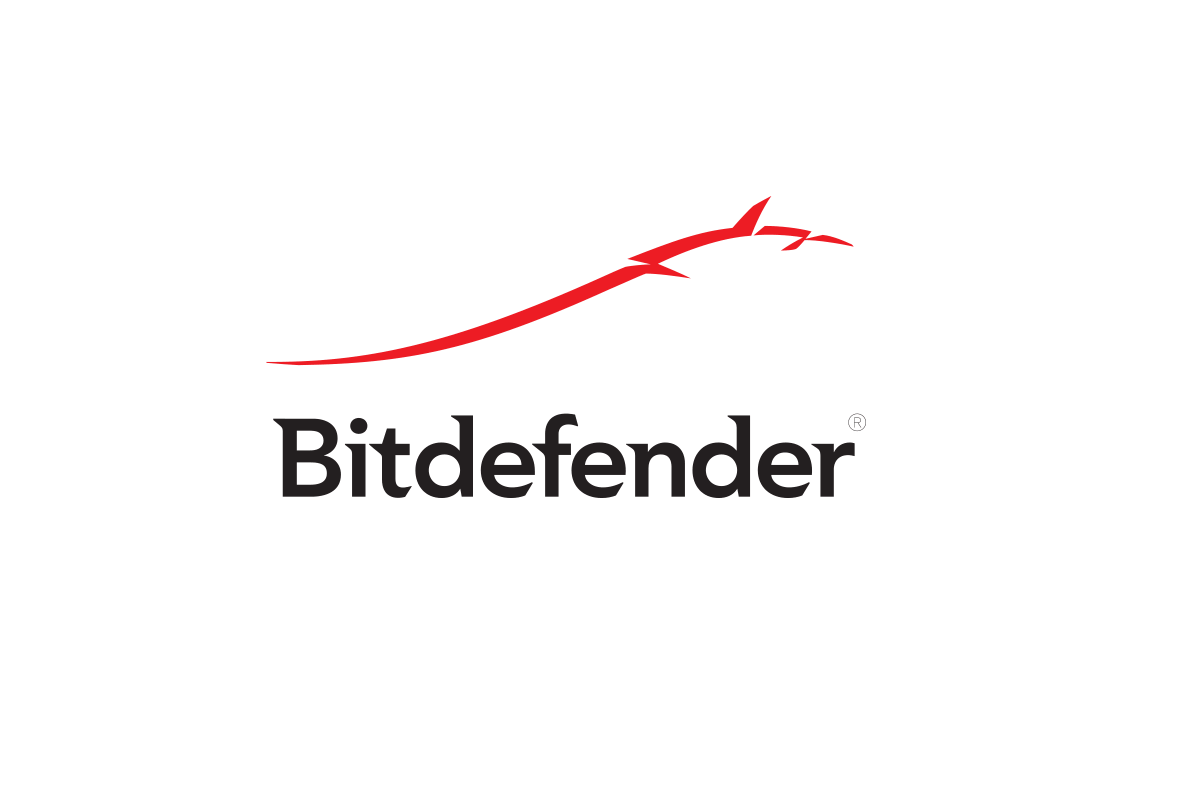
Jeśli podczas próby zainstalowania najnowszych aktualizacji pojawia się błąd 0x800f080d, przyczyną może być Twój program antywirusowy. Dobry program antywirusowy jest ważny, ale oprogramowanie antywirusowe innych firm może czasami zakłócać działanie systemu i powodować ten problem.
Aby rozwiązać problem, zalecamy otwarcie ustawień antywirusa i wyłączenie niektórych funkcji antywirusa. Jeśli to nie zadziała, zalecamy całkowite wyłączenie całego programu antywirusowego. Jeśli problem nadal występuje, spróbuj całkowicie usunąć program antywirusowy i sprawdź, czy to pomoże.
Pamiętaj, że system Windows 10 ma własny program antywirusowy, Windows Defender, więc nawet jeśli zdecydujesz się usunąć swój program antywirusowy, będziesz chroniony. Jeśli usunięcie programu antywirusowego rozwiązuje problem, zalecamy rozważenie przejścia na inne rozwiązanie antywirusowe.
Bitdefender to niezawodny i bezpieczny program antywirusowy, w przeciwieństwie do innych narzędzi antywirusowych, nie będzie w ogóle kolidował z twoim systemem, więc jeśli szukasz nowego programu antywirusowego, być może powinieneś wypróbować Bitdefender.
- Pobierz teraz Bitdefender Antivirus 2019
Jeśli nie wiesz, jak działa deinstalator, usuwa wszystkie pliki i wpisy rejestru związane z aplikacją, którą chcesz usunąć. W ten sposób nie pozostaną żadne pliki, które mogłyby zakłócać działanie systemu, i będzie tak, jakby aplikacja nigdy nie została zainstalowana.
Rozwiązanie 4 — Utwórz nowe konto użytkownika
Czasami może wystąpić błąd 0x800f080d, jeśli konto użytkownika jest uszkodzone. Może się to zdarzyć z różnych powodów, a ponieważ nie ma prostego sposobu naprawy uszkodzonego konta, najlepszym rozwiązaniem jest utworzenie nowego konta użytkownika. Jest to dość proste i możesz to zrobić, wykonując następujące kroki:
- Otworzyć Aplikacja ustawień i udaj się do Konta Sekcja. Aby szybko otworzyć aplikację Ustawienia, możesz użyć Klawisz Windows + I skrót.

- Wybierz Rodzina inni ludzie w lewym okienku. W prawym okienku wybierz Dodaj kogoś innego do tego komputera.

- Teraz wybierz Nie mam danych logowania tej osoby> Dodaj użytkownika bez konta Microsoft.

- Wprowadź żądaną nazwę użytkownika dla nowego konta i kliknij Kolejny.

Po utworzeniu nowego konta musisz uaktualnić je do konta administracyjnego. Aby to zrobić, wykonaj następujące kroki:
- Otworzyć Aplikacja ustawień i przejdź do Konta> Rodzina inni ludzie.
- Wybierz nowe konto użytkownika i wybierz Zmień typ konta.

- Teraz zmień Typ konta do Administrator i kliknij dobrze.

Po utworzeniu nowego konta administracyjnego przejdź do niego i sprawdź, czy problem nadal występuje. Jeśli problem nie pojawia się na nowym koncie, przenieś do niego swoje pliki osobiste i zacznij go używać zamiast starego konta.
Rozwiązanie 5 — Zresetuj składniki usługi Windows Update
Jeśli masz problemy z Windows Update i pojawia się błąd 0x800f080d, być może możesz rozwiązać problem, resetując składniki Windows Update. Aby usługa Windows Update działała poprawnie, niektóre usługi muszą być uruchomione, a jeśli jedna z tych usług ma problemy, nie będzie można prawidłowo korzystać z usługi Windows Update. Możesz jednak rozwiązać ten problem, po prostu resetując składniki usługi Windows Update, wykonując następujące czynności:
- Uruchom wiersz polecenia jako administrator. Aby to zrobić, kliknij prawym przyciskiem myszy przycisk Start i wybierz Wiersz polecenia (administrator) lub PowerShell (administrator) z menu.

- Po uruchomieniu wiersza polecenia uruchom następujące polecenia:
- Net Stop Wuauserv
- net stop cryptSvc
- bity stop netto
- net stop msiserver
- ren C: WindowsSoftwareDistribution SoftwareDistribution.old
- ren C: WindowsSystem32catroot2 catroot2.old
- net start wuauserv
- net start cryptSvc
- bity początkowe netto
- net start msiserver
- pauza
Po wykonaniu poleceń sprawdź, czy problem nadal występuje. Jeśli nie chcesz uruchamiać wszystkich tych poleceń jeden po drugim, możesz również utworzyć skrypt resetowania usługi Windows Update i użyć go do automatycznego wykonania wszystkich tych poleceń.
Jeśli poprzednia metoda nie zadziałała, możesz także spróbować uruchomić następujące polecenia w wierszu polecenia:
- REGSVR32 WUPS2.DLL / S
- REGSVR32 WUPS.DLL / S
- REGSVR32 WUAUENG.DLL / S
- REGSVR32 WUAPI.DLL / S
- REGSVR32 WUCLTUX.DLL / S
- REGSVR32 WUWEBV.DLL / S
- REGSVR32 JSCRIPT.DLL / S
- REGSVR32 MSXML3.DLL / S
Uruchomienie tych poleceń spowoduje ponowne zarejestrowanie bibliotek DLL Windows Update, co powinno, mam nadzieję, rozwiązać problem.
Rozwiązanie 6 — Wykonaj przywracanie systemu
Jeśli nadal występuje błąd 0x800f080d, być może najlepszym rozwiązaniem byłoby przywrócenie systemu. Jeśli nie jesteś zaznajomiony, Przywracanie systemu to wbudowana funkcja systemu Windows, która przywróci Windows do wcześniejszego stanu i rozwiąże wiele problemów po drodze. Aby wykonać Przywracanie systemu, wykonaj następujące czynności:
- naciśnij Klawisz Windows + S. i wejdź przywracanie systemu. Wybierz Utworzyć punkt przywracania z listy wyników.

- Po wyświetleniu okna Właściwości systemu kliknij przycisk Przywracanie systemu przycisk.

- Pojawi się okno Przywracania systemu. Kliknij Kolejny przycisk, aby kontynuować.

- Sprawdź Pokaż więcej punktów przywracania opcja, jeśli jest dostępna. Wybierz punkt przywracania, do którego chcesz przywrócić i kliknij Kolejny.

- Postępuj zgodnie z instrukcjami wyświetlanymi na ekranie, aby zakończyć proces przywracania.
Po zakończeniu procesu system zostanie przywrócony do wcześniejszego stanu i problem powinien zostać rozwiązany.
Błąd 0x800f080d może uniemożliwić aktualizację systemu Windows do najnowszej wersji, ale mamy nadzieję, że nasze rozwiązania pomogły ci rozwiązać ten problem.
- Uruchom wiersz polecenia jako administrator. Aby to zrobić, kliknij prawym przyciskiem myszy przycisk Start i wybierz Wiersz polecenia (administrator) lub PowerShell (administrator) z menu.